Выбор читателей
Популярные статьи
Трудно представить современного интернет-пользователя, не имеющего десяток различных учетных записей. Хранение данных и управление ими осуществляется с помощью специальных аккаунтов. Они требуются для почты, мессенджеров, социальных сетей и массы других сервисов. Одним из самых функциональных и полезных аккаунтов может стать учетная запись Google.
Аккаунт «Гугл», как и любой другой, представляет собой вашу персональную страницу. На ней хранятся ваши метаданные, информация социальных профилей и интернет-контент, который вы пожелали сохранить. Аккаунт позволяет совершать покупки в Сети, искать различную информацию и так далее. Обширность данного списка зависит исключительно от того, какие сервисы и возможности предоставляет компания, у которой вы зарегистрировались. Одним из самых полезных и необходимых является аккаунт «Гугл». Компания, известная на весь мир благодаря своему поисковику, сегодня предлагает огромный спектр услуг и владеет массой интересных сервисов. Для доступа к ним как раз и нужен вход в «Гугл»-аккаунт. Об этом и поговорим подробней.
Для того чтобы создать учетную запись «Гугл», вам необходимо посетить один из сервисов компании и найти там кнопку «Войти». Воспользовавшись ею, вы сможете пройти процесс регистрации. Данная процедура не займет много времени. Она представляет собой заполнение одной регистрационной формы:
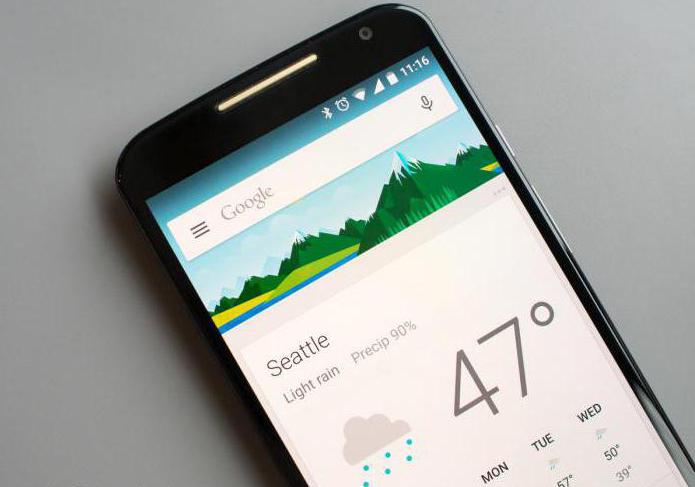
Имя и фамилия могут быть любыми. Необязательно, чтобы это были истинные данные. Логин также станет вашим адресом электронной почты (об этом позднее). Пароль будет использоваться для входа на постоянной основе. Поэтому запомните его. Мобильный телефон следует указать реальный, так как Google может затребовать проверку, а также восстановить удаленный аккаунт «Гугл». Стоит также указать дополнительный адрес электронной почты. Необязательно, чтобы это был ящик «Гугл». Регистрация аккаунта завершена. С остальными пунктами проблем возникнуть не должно.
Отвечая на вопрос, что такое аккаунт «Гугл», пользователи ссылаются на множество различных сервисов. Ведь у компании их так много, что и не счесть. Каждый найдет для себя хоть одну причину, чтоб завести подобную учетную запись. Ведь это не только один из популярнейших в мире, но и огромная база видеороликов, магазин приложений для «Андроида» и множество других полезных служб. Выберите сами, ради чего стоило бы создать аккаунт «Гугл».

Наверняка каждый из вас замечал почтовые адреса, оканчивающиеся на @gmail.com. Сервис закреплен за компанией «Гугл». Является одним из самых популярных в мире. Почтовый адрес будет создан автоматически ровно тогда, когда будет произведена регистрация на любом из сервисов «Гугл». Да, даже если вы прошли регистрацию на YouTube, вы все равно получите ящик от Google. Почта поддерживает push-уведомления на мобильных устройствах, отчеты о прочтении, возможность вернуть отправленное письмо и массу сторонних почтовых клиентов.
Компания «Гугл» неразрывно связана с огромной базой медиаконтента в Сети. Всем знакомый сервис YouTube принадлежит И для полноценной работы требует наличия их учетной записи. Аккаунт «Гугл» дает возможность сохранять видео, выстраивать персональную ленту на основе просмотров, а также размещать свои собственные видеоролики.
Еще одним менее известным, но не менее важным сервисом является Google Play Music - гигантская база легальных треков (более тридцати миллионов), доступных для вещания всего за 189 рублей в месяц. Учетная запись необходима для работы сервиса и загрузки вашей коллекции. Платить нужно для создания подборок, сохранения музыки в личную библиотеку и оффлайн. Начисление производится по средствам Google Wallet. Это система оплаты и управления кредитными картами.
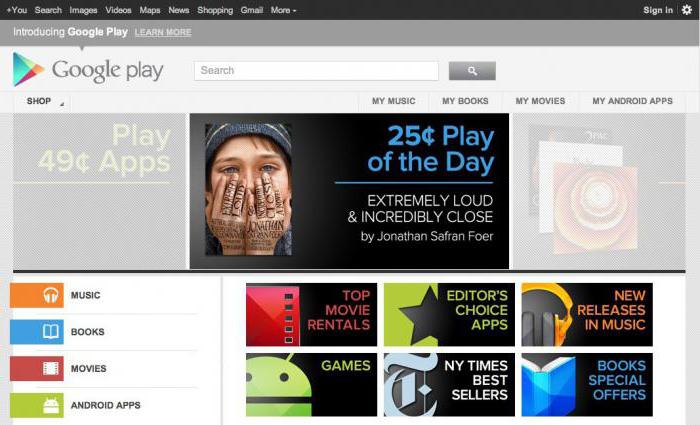
Хорошо известный всем пользователям «Андроида» магазин приложений Play Market также требует наличия у вас учетной записи. Аккаунт «Гугл Плей» позволяет распоряжаться данными на вашем смартфоне или компьютере Chromebook, архивировать их и синхронизировать с разными устройствами. Более того, перед пользователем открывается доступ к огромной коллекции программного обеспечения для операционных систем. Все те приложения, что вы видите на устройствах, распространяются через Google Play Market. Так же, как и в случае с музыкой, приложения можно приобретать, используя Google Wallet.
Среди сервисов найдутся и более мелкие, но полезные. К примеру, календарь. Если вы хотите держать под контролем свое расписание и иметь доступ к нему на любой платформе, то учетная запись «Гугл» создана именно для вас. Напоминания и заметки также синхронизируются с помощью аккаунта. За эти возможности отвечает сервис Google Keep.
Для хранения важной информации и файлов используется Google Drive - прекрасный «облачный» жесткий диск. Он способен заменить любой другой подобный сервис. В «Гугл» не обошли стороной и фотоальбомы. Ваши воспоминания будут под стражей Так что, когда вас спросят, что такое аккаунт «Гугл», можете смело сказать, что это ваш личный архив и виртуальный жесткий диск.
Еще одним популярным сервисом являются карты. Ими пользуется буквально весь мир. У компании имеется колоссальная база данных обо всем мире, спутниковые снимки, информация о движении транспорта и многое другое. Все это доступно и без аккаунта «Гугл». Но наличие учетной записи позволит получать более релевантную информацию (ближайшие кафе, заправки и так далее) и сохранять важные места.
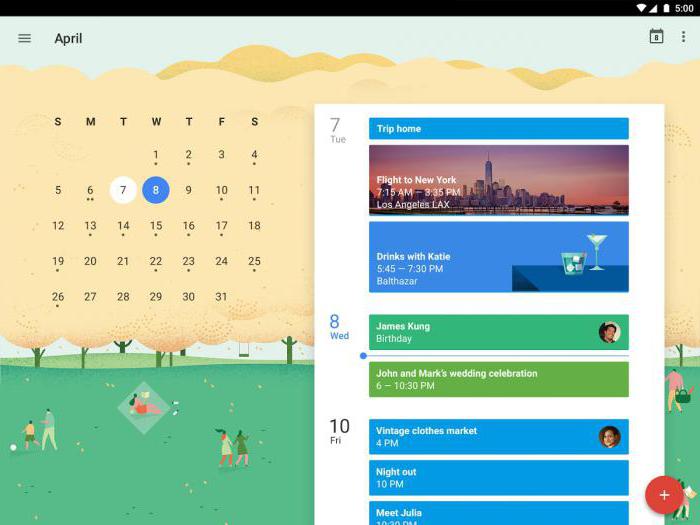
Среди всех названных и неназванных сервисов затерялся еще один - это социальная сеть «Гугл+». Довольно интересный на первый взгляд проект. Но он не сыскал популярности у большой аудитории, так как просто не смог конкурировать с Facebook и Twitter. «Гугл+» - это не только социальный профиль, но и средство для универсального входа. Так же, как и Facebook, который нередко используется вместо регистрации, можно применять и данный аккаунт.
В определенный момент, когда начался активный рост операционной системы «Андроид», инженеры «Гугл», по примеру Apple, создали своего голосового помощника. Его назвали Google Now. Это особая служба. Она способна снабжать пользователя максимально полезной и релевантной информацией. Учетная запись «Гугл» с помощью различных сервисов собирает информацию о вас. Речь идет о музыке, которую вы слушаете, местах, которые посещаете, любимых фильмах, блюдах, сайтах, футбольных командах.
На основе этих данных для вас создается профиль. А Google Now его использует, чтобы подсказать: когда вышел новый альбом вашей любимой группы, сколько стоят билеты в кино, с каким счетом отыграл клуб, за который вы болеете, и тому подобное. Вся эта информация шифруется. Она недоступна для сторонних пользователей. Если вас подобный подход не устраивает, вы всегда можете удалить учетную запись. Восстановить удаленный аккаунт «Гугл» почти невозможно. Имейте это в виду.
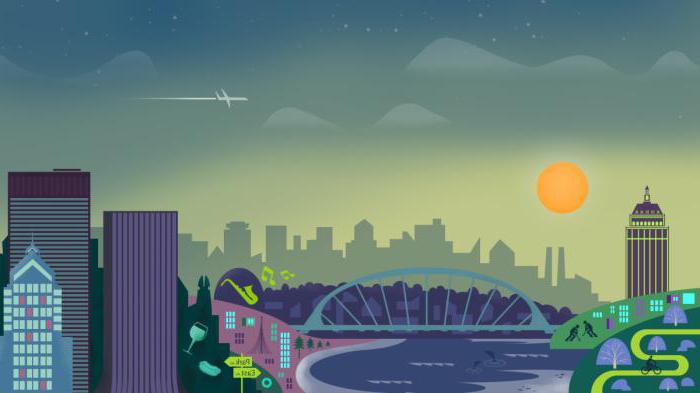
Как видите, совсем не просто ответить на заданный в начале статьи вопрос. Что такое аккаунт «Гугл»? Это целый мир сервисов и продуктов, раскрывающих интернет во всей красе, упрощающих взаимодействие с ним, делающих его дружелюбнее. «Гугл»-аккаунт сегодня - скорее необходимость, нежели просто возможность. Выйдя в интернет единожды, вы обязательно наткнетесь на один из продуктов компании, который вам приглянется. Что уж говорить об «Андроиде», работа которого невозможна, если для входа не использовался аккаунт «Гугл Плей».
Людям свойственно забывать. Кто-то забывает что-то сделать, кто-то забывает свои вещи, кто-то важную информацию, а кто-то пароли.
Забытый пароль зачастую может оказаться источником немалых проблем. Особенно если забытый пароль был паролем от аккаунта в Google, ведь от этого аккаунта зависят все сервисы Google, а именно:
Естественно, что в определенный момент, когда вам срочно нужно что-то сделать при помощи своего аккаунта (скажем, скачать документ из GoogleDrive), а пароль, как на зло, вылетел из головы, вы начинаете судорожно думать - «Как восстановить аккаунт Google ?». Но ели вы не знаете , то рекомендуем прочитать отдельную статью на эту тему.
Первым делом попытайтесь вспомнить: не записывали ли вы его где-нибудь (ежедневник, блокнот, текстовый документ, в конце концов).
Если нет, то вам придется приступать к более решительным мерам, а именно сбросу пароля. Однако здесь все не так просто. Интернет - особая реальность, где у вас, по сути, нет такого инструмента, как паспорт. Но как же тогда доказать, что именно вы полноправный владелец этого аккаунта, если вы даже не знаете его пароля?
Единственным методом подтверждения личности в интернете является информация. В данном случае информация о привязанных почтовых адресах, телефонах, о вашей дате регистрации и так далее.
Ну, это все лирика. Давайте перейдем от слов к делу и начнем разбираться, как восстановить аккаунт google.
Для начала перейдите по адресу https://www.google.com/accounts/recovery?hl=ru.
Перед собой вы увидите три проблемы, которые эта страница поможет решить, а именно:
Нас интересуют только первые два. Попытайтесь вспомнить свой логин от аккаунта Google. В большинстве случаев он идентичен первой части вашего e-mail адреса в Gmail (все символы до@).Если вы его помните, то смело нажимайте «Я не помню пароль», и переходите к * пункту этой инструкции.
Мы же рассмотрим ситуацию, в которой пользователь не помнит ни логина ни пароля, при этом желает знать, как восстановить аккаунт Google.
1. После того, как вы поняли, что не помните своего логина выберите «Я не помню имя пользователя» и нажмите продолжить.
2. На следующей странице вам придется выбрать один из двух вариантов:
a. Вспомнить и указать резервный электронный адрес, указанный при регистрации
b. Номер телефона, указанный при регистрации
Помимо этого, вам придется указать свое имя и фамилию.
3. Далее вам нужно подтвердить, что данный электронный адрес (номер телефона) принадлежит вам. Для этого вам будет отправлено письмо, содержащее ссылку на подтверждение операции, либо же смс с кодом, который нужно ввести на сайте.
4. Затем вы увидите свой логин. После этого вам придется еще раз вернуться на начальную страницу, и выбрать https://www.google.com/accounts/recovery?hl=ru.
5. Выбрать пункт «Я не помню пароль».
6. Ввести свой адрес электронной почты Gmail (логин@gmail.com)
7. Нажать продолжить.
8. Вы увидите свою фотографию и имя с фамилией. Если это ваш аккаунт, то нажмите «Да, продолжить».
9. На следующей странице вам предложат ввести пароль. Нажмите «Я не помню пароль».
10. Если у вас была включена двухэтапная аутентификация, то вы увидите сообщение, предлагающее пояснить характер проблемы. Выбирайте «Я не помню пароль».
11. Вам предложат подтвердить свою личность посредством письма на резервный адрес или смс. После подтверждения вам дадут возможность ввести новый пароль.
12. Если же вы не можете подтвердить личность ни одним из предложенных способов, то вам необходимо использовать другой способ. Для этого перейдите по ссылке, расположенной в самом низу страницы.
13. Введите свой контактный e-mail (любой адрес, к которому у вас есть доступ).
14. Вас спросят о вашем последнем пароле (который вы помните).
15. Вас спросят о дате, когда вы последний раз входили в аккаунт.
16. Вас попросят указать месяц и год, в котором вы создали аккаунт.
17. Затем вас попросят указать несколько адресов электронной почты ваших контактов.
18. Указать резервный e-mail.
19. Выбрать несколько используемых вами сервисов, а также указать месяц первого его использования. Это может быть Gmail, Android, Календарь и так далее.
20. После отправки вашей заявки вам придется подождать, пока ее не рассмотрят в ручном режиме. О результатах рассмотрения вы узнаете посредством письма на указанный вами контактный e-mail.
Теперь вы знаете, как восстановить аккаунт Google. Надеемся, что вы не столкнетесь с подобными проблемами в дальнейшем.
При регистрации нового ящика обязательно следует заполнять поля, которые отвечают за восстановление контроля над почтой. От этого зависит то, сколько времени вы потратите, чтобы вернуть себе почту.
При потере пароля, вопрос как восстановить аккаунт Google, решить довольно просто. Существует два варианта развития событий.
1 Достаточно перейти на Google Account Recovery.
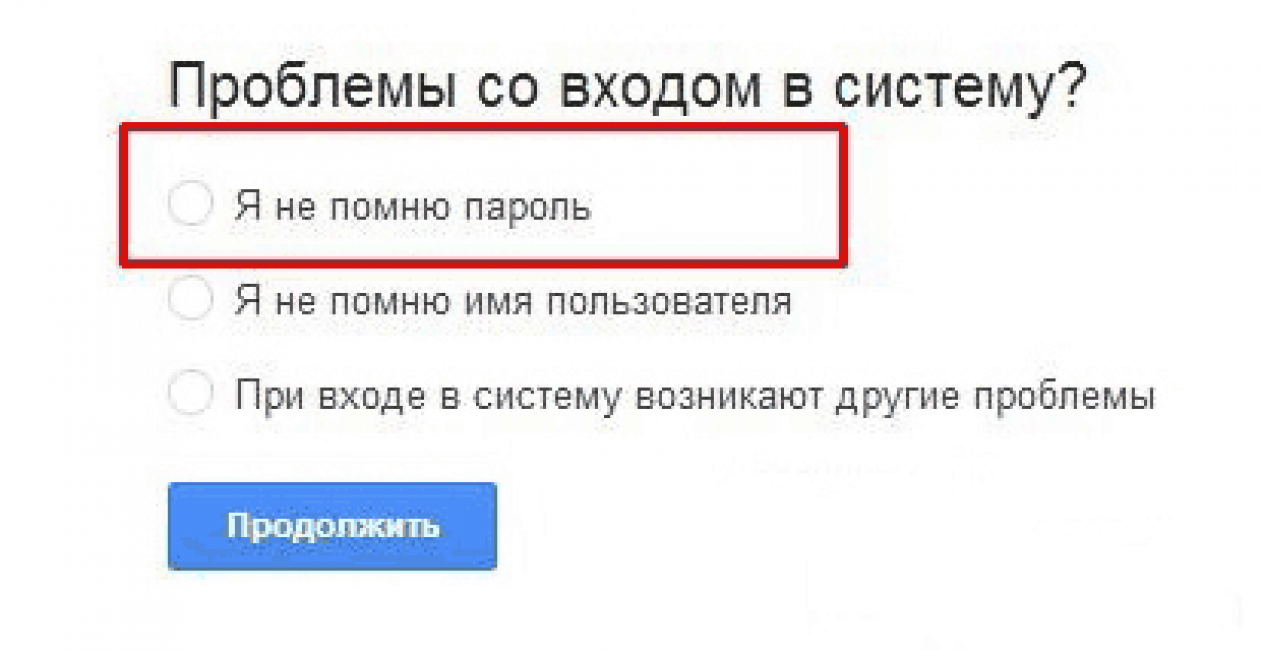
2 Выбрать в открывшемся окне первый пункт ”Я не помню пароль”.
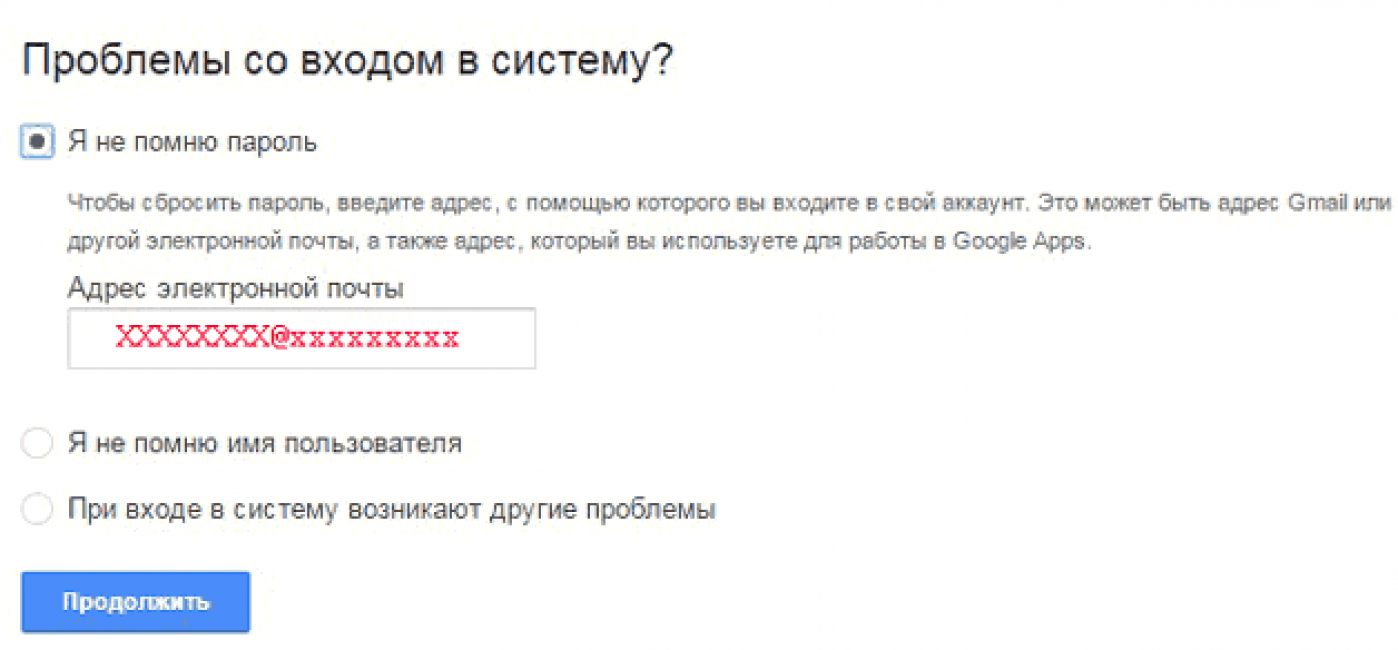
3 Затем, ввести адрес почты, которая указана, как запасная.
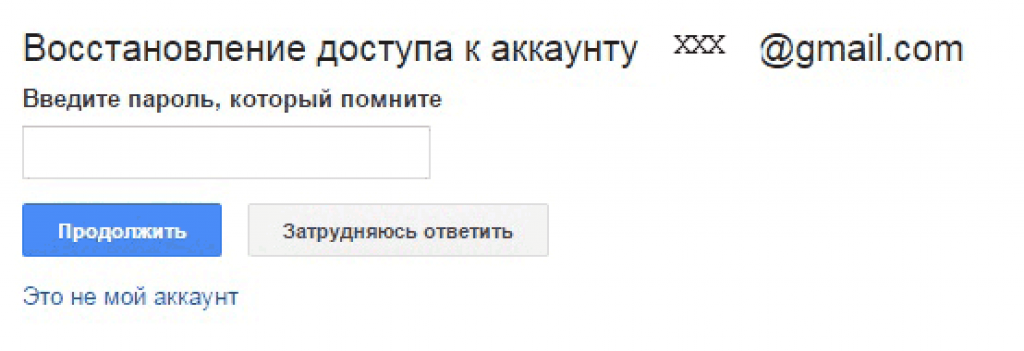
4 На экране высветится страничка с окном, куда надо написать старый пароль. Вы его не помните, поэтому нужно выбрать пункт “Затрудняюсь ответить”.
5 Затем, идет перенаправление на страничку для восстановления доступа.
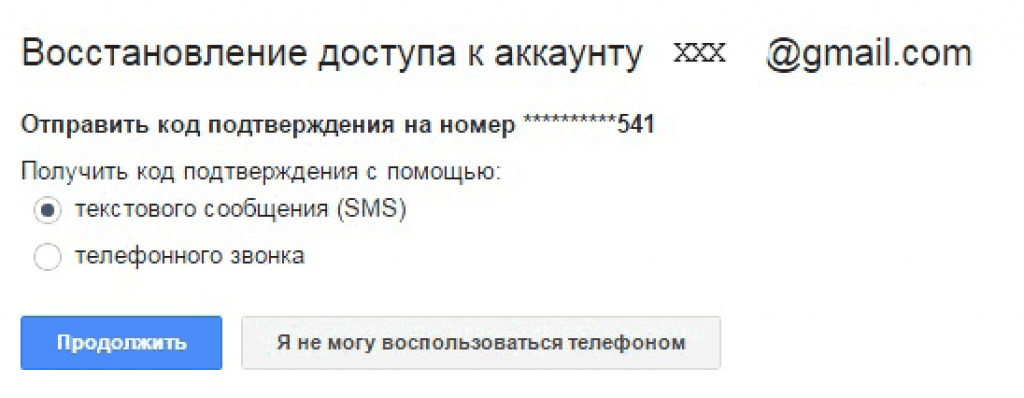
7 В случае если телефонный номер не указан, нужно воспользоваться e-mail, который указывался в настройках как запасной. На неге будут высланы дальнейшие инструкции, при помощи которых, легко удастся получить контроль, над аккаунтом.
В ситуациях, когда не указаны ни почта и не номер телефона, все же возможно восстановление контроля над аккаунтом. Для этого требуется написать ответы на вопросы от гугл.
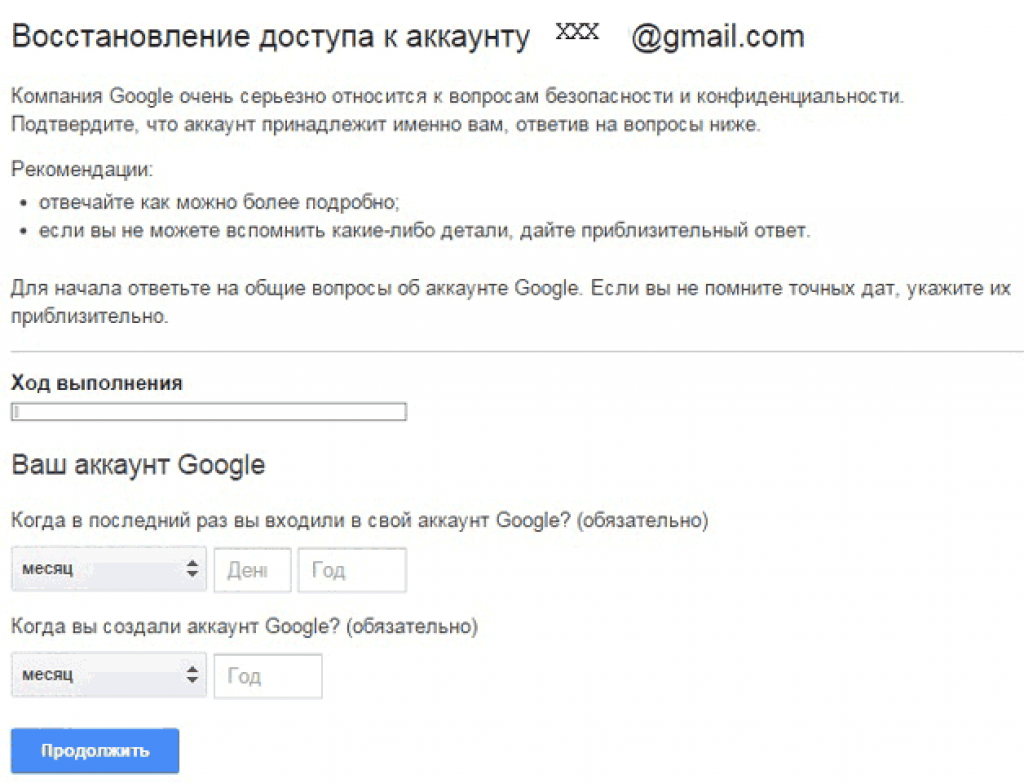
Очень хорошо, если вы помните ответ на секретный вопрос, тогда проблем не возникнет. После того, как система убедится, что доступ пытается получить настоящий владелец, откроется страница, где нужно указать новый пароль.
При регистрации электронной почты, очень удобно подключить функцию “восстановление данных при помощи смс”. Таким образом, восстановить пароль не займет у вас много времени.
Нужно выполнить такой алгоритм действий:
1 Ввести номер телефона, привязанный к аккаунту на странице поддержки паролей.
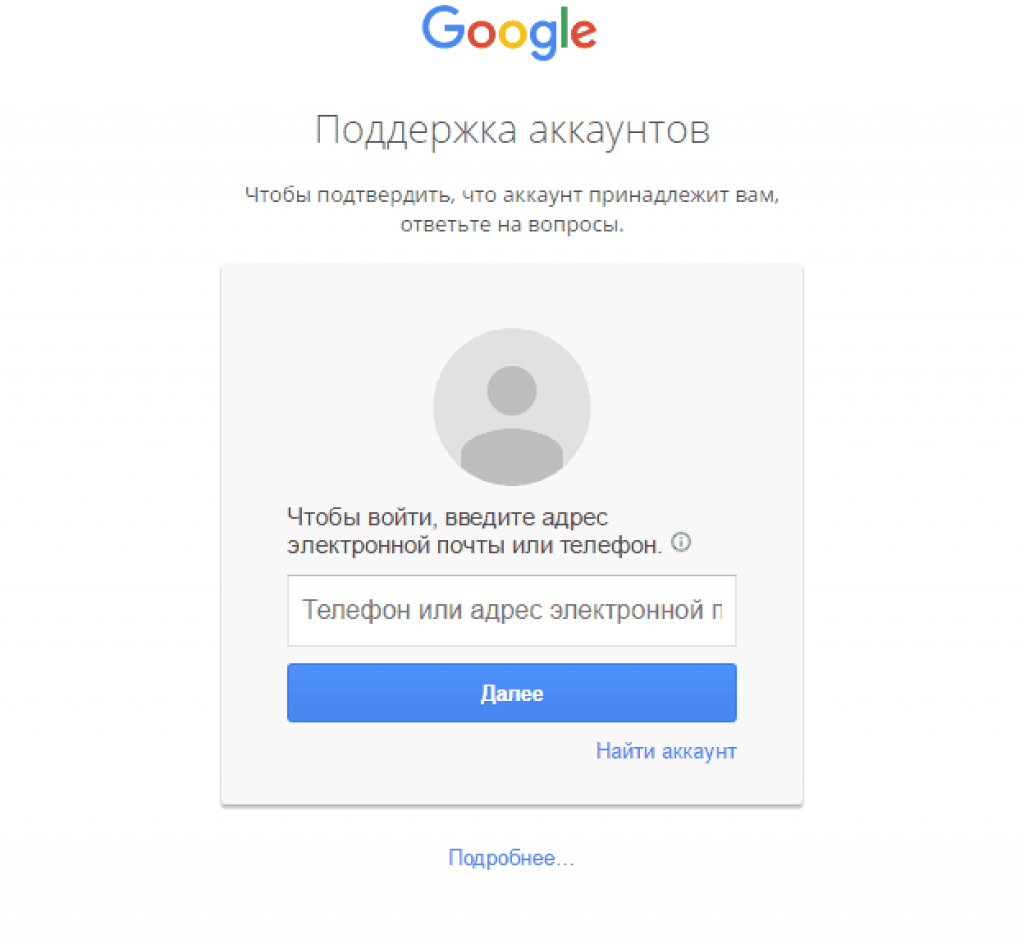
2 Ввести код с картинки на открывшейся страничке и нажать на кнопку “Продолжить”.
3 Выбрать пункт, который позволит получить смс на телефон.
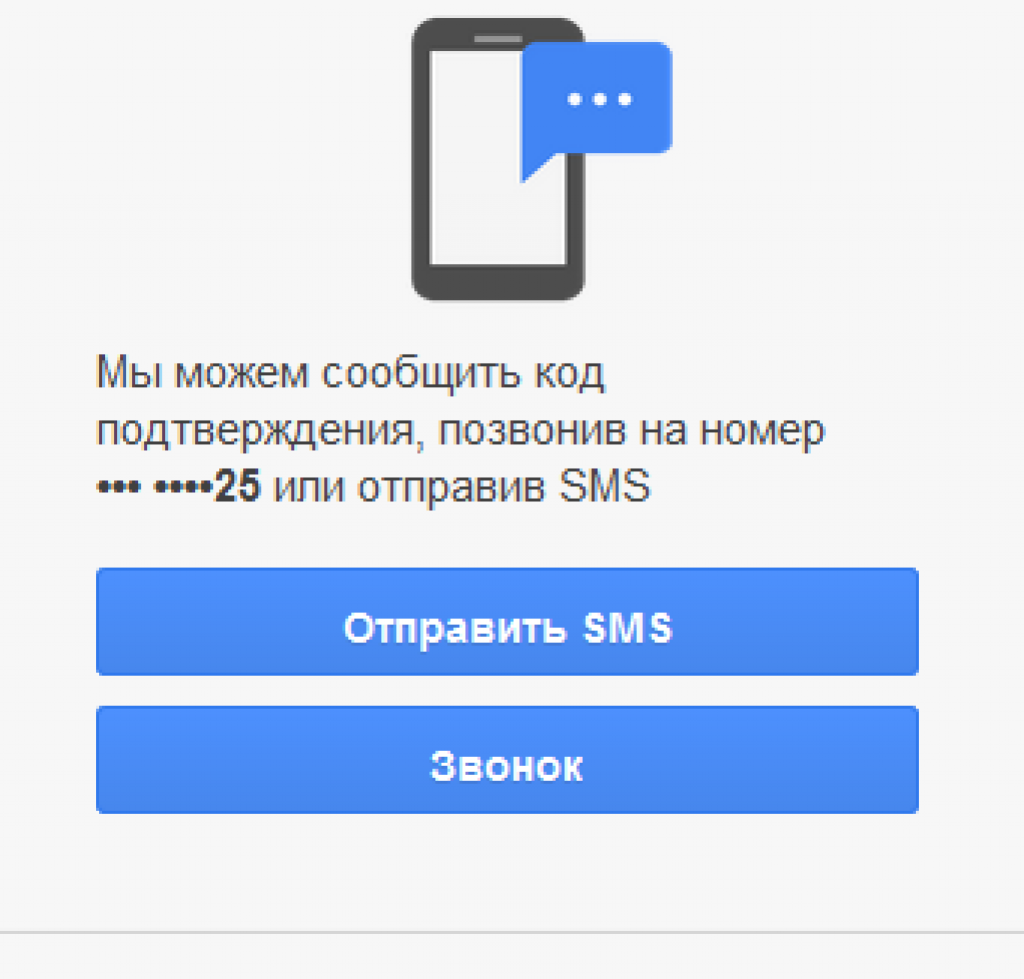
4 Записать полученные цифры во вновь открывшемся окне.
5 Задать новый пароль. Готово.
Проблемы при использовании этого метода заключаются в том, что смс часто не приходит. Также, существует ограничение по количеству сообщений, которые можно отправить в течение суток.
Если, вы не дождались, когда придёт смс и отправили еще несколько запросов – действующим будет тот, который дойдет в последнюю очередь.
Способ, как восстановить забытый аккаунт гугл, довольно прост.
Необходимо зайти на gmail.com
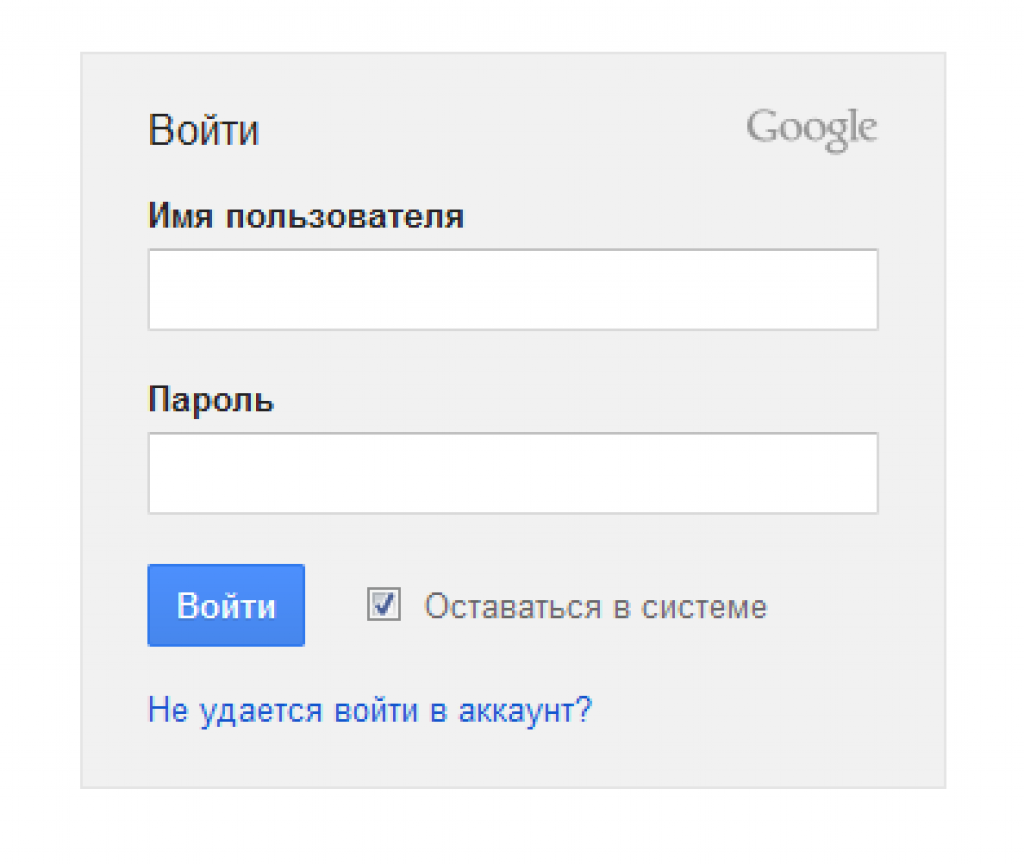
Выбрать пункт ”Не удается войти в аккаунт” Откроется окно с формой восстановления логина и пароля. Затем, выбрать пункт — “Я не помню имя пользователя” в данном случае.
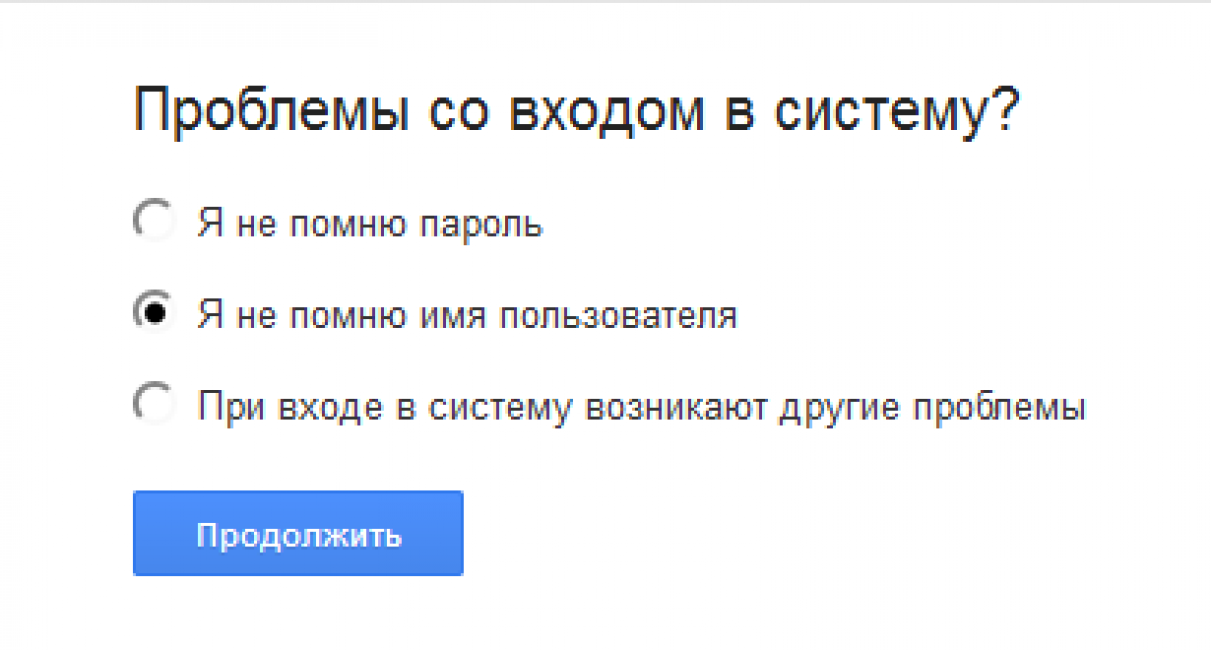
И нажать на кнопку “Продолжить”.
Теперь нужно указать некоторые данные вашего почтового ящика.
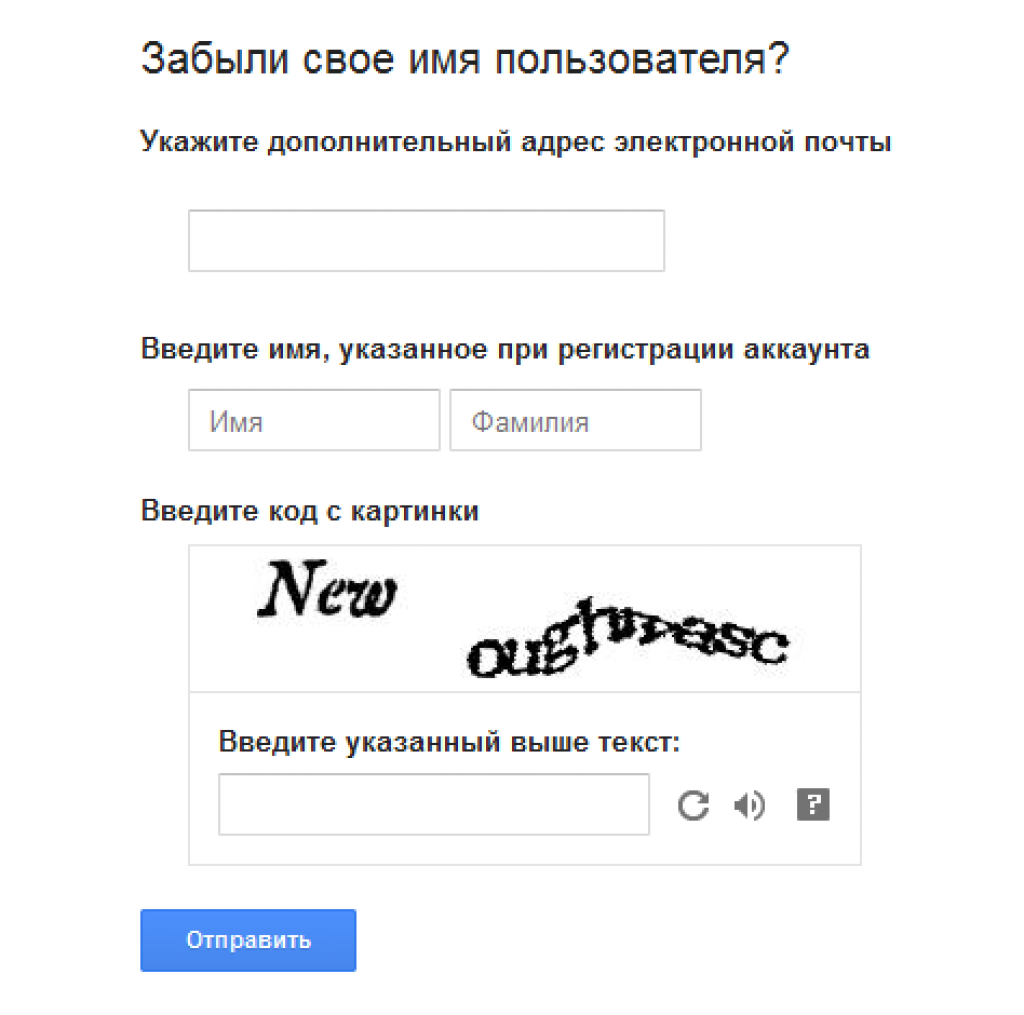
Введите код с картинки, и отправьте запрос.
Хорошо, если есть дополнительный электронный адрес. Тогда способ восстановления намного упрощается.
Поставьте в открывшемся окне галочку “При входе в систему возникают другие проблемы” и дальше, проследуйте по пути восстановления аккаунта, предлагаемого google.
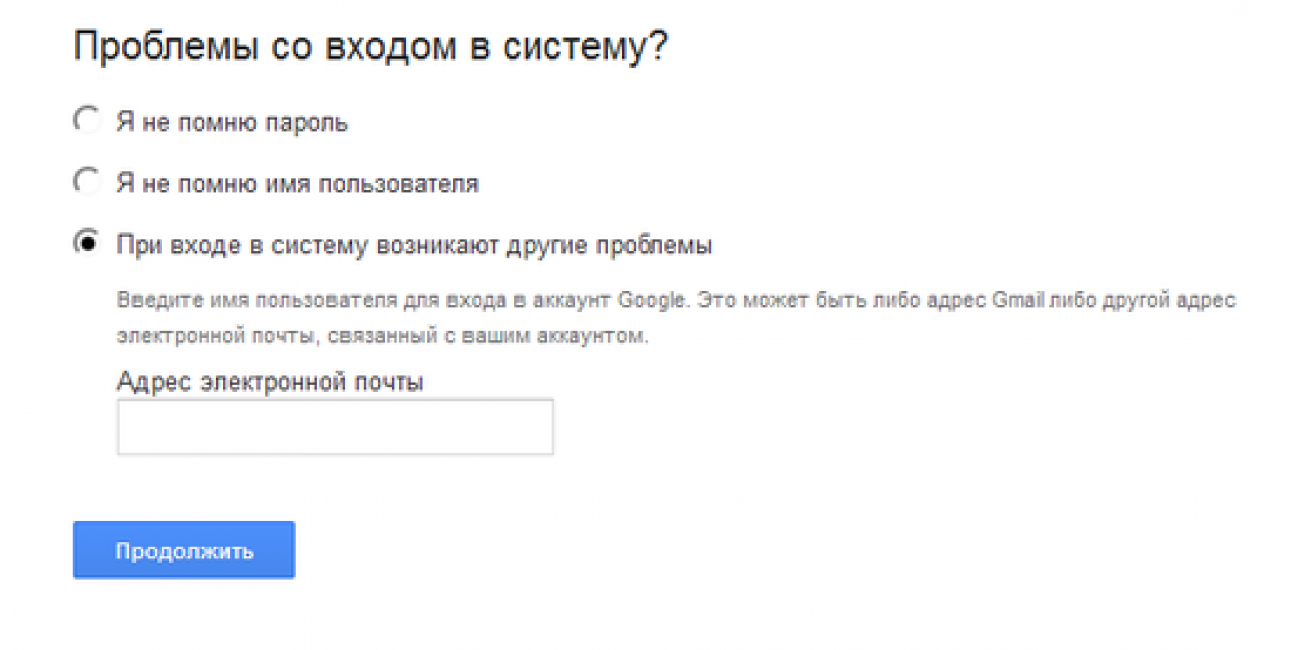
В случае если аккаунт гугл был удален недавно (не прошла еще неделя), его можно попробовать возобновить. По истечению этого срока данные удаляются и учетной записи больше не существует.
Введите логин и пароль на странице входа.
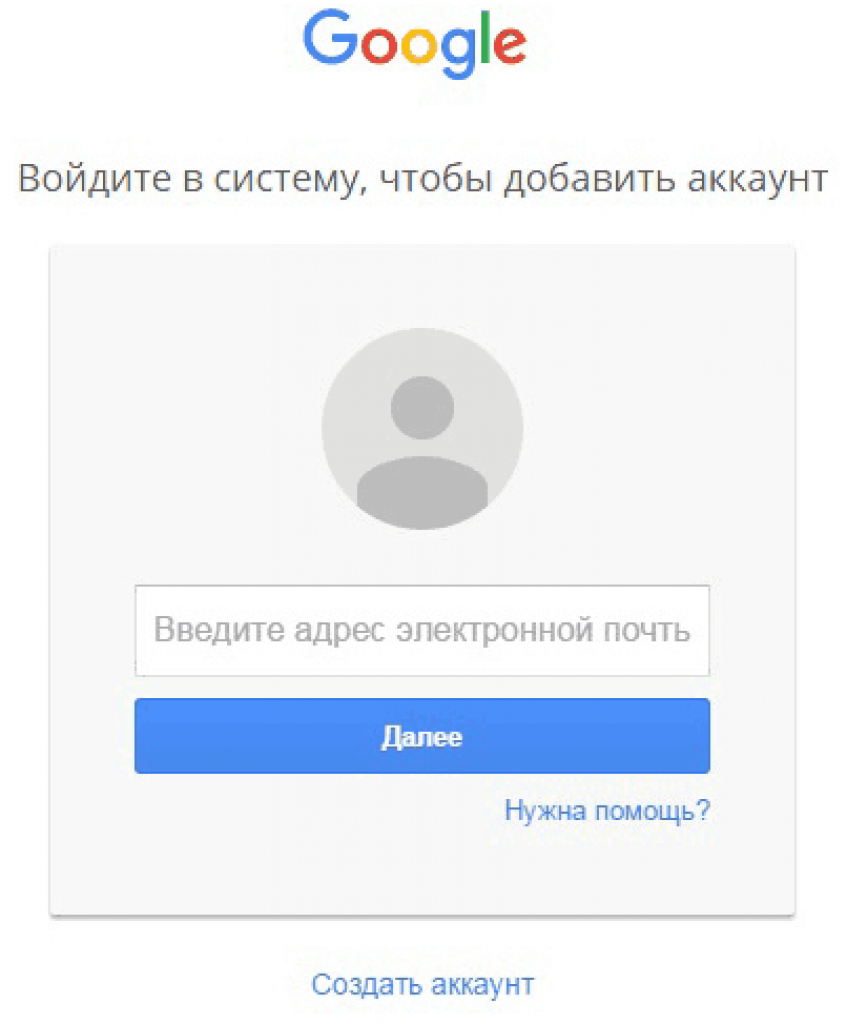
Если нет возможности вспомнить логин и пароль, воспользуйтесь способом восстановления данных.
В таком случае google предложит восстановить почтовый ящик, используя ваш номер телефона. Он должен быть указан в дополнительных настройках безопасности почты.
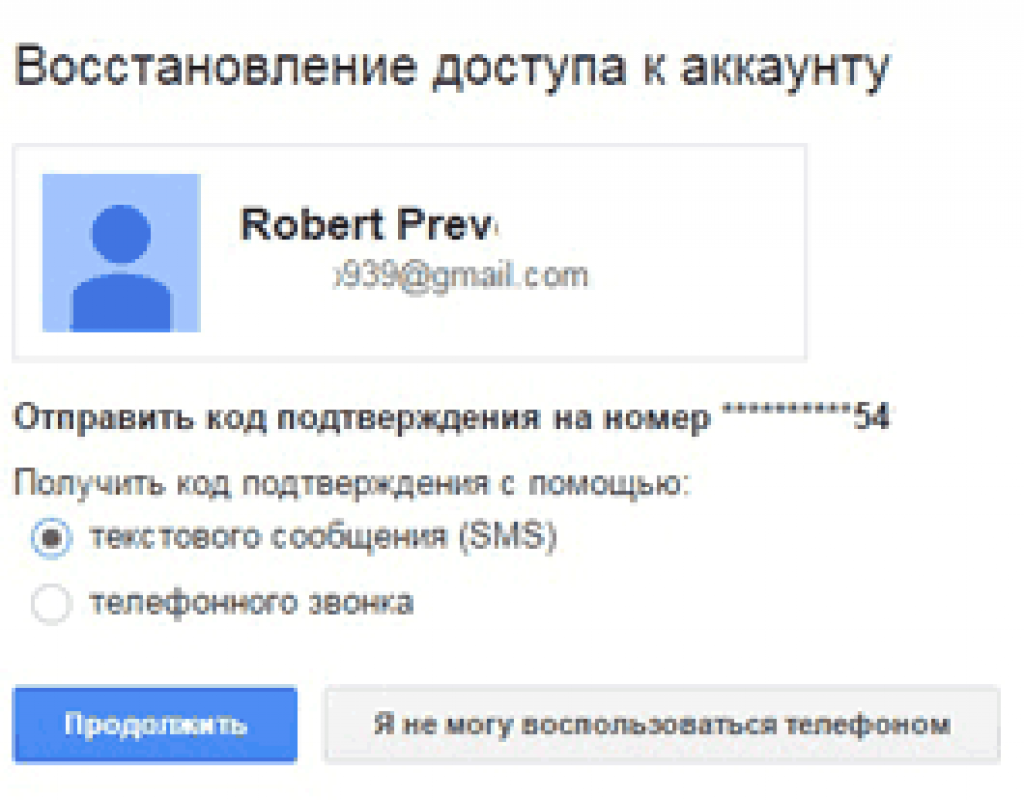
Если нет возможности воспользоваться привязанным номером телефона или дополнительной почтой, нужно ответить на вопросы, задаваемые системой.
Нужно будет предоставить информацию, когда вы в последний раз заходили в систему; указать контакты, записанные в адресной книге и т.д. Если все ответы будут верны, гугл поймет, что ящик собирается восстановить истинный его собственник.
По итогу будет принято решение о восстановлении учетной записи. Пользователю порекомендуют поменять пароль или же в течение суток вышлют письмо с инструкцией.
Во втором случае, нужно будет выполнить указания, описанные в письме.
В случае неправильных ответов на вопросы системы – аутентификация личности не будет произведена, страницу не разблокируют. Эта ситуация может быть разрешена лишь регистрацией нового аккаунта.
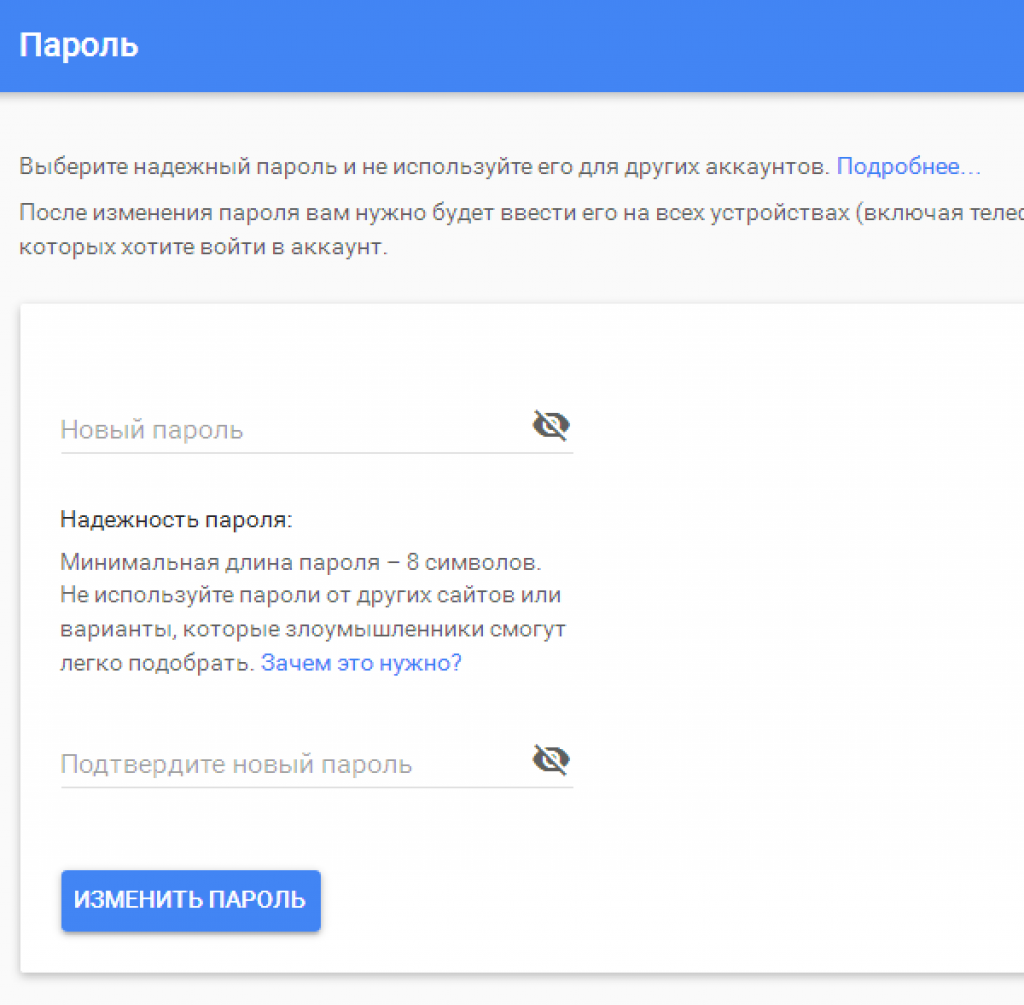
В наше время актуален вопрос присутствия почтового адреса на стационарном компьютере и в мобильном телефоне.
Сменив пароль на компьютере, синхронизируйте приложение на мобильном. Может быть, система сама запросит новый.
Если этого не случилось, зайдите в настройки телефона, остановите приложение вручную, а потом запустите его заново.
Бывает ситуация, когда забыла аккаунт гугл и не имеешь понятия, как восстановить контроль.
Для этого нужно, чтобы в настройках почты были указаны дополнительный почтовый ящик и номер телефона.
Стоит, также, записывать такие данные, как кодовое слово, день, когда страница была создана или, хотя бы, когда был произведен последний вход в систему.
Электронная почта – это способ связи между людьми и континентами XXI столетия. Все чаще ей доверяется важнейшая информация, с ней связаны множество страничек и аккаунтов.
Доступность изложения
Доступность для применения
Потраченное время
Можно ли восстановить аккаунт google без пароля
Надежные пароли помогают защитить информацию, хранящуюся в сетевых учетных записях пользователя, от злоумышленников. Забытый пароль можно сравнить с потерянными от квартиры ключами, но хуже, если его украли, потому что тогда злоумышленник может его поменять, после чего пользователь не только потеряет доступ к своим данным, а ему еще и будет очень трудно доказать, что аккаунт когда-то принадлежал ему. Хотя у каждого человека, забывшего пароль, все-таки есть возможность восстановить свой аккаунт, но сделать это можно только в том случает, если учетная запись Google была правильно заполнена при регистрации.
С помощью чего можно восстановить аккаунт google
Восстановить аккаунт google на андроид можно при помощи электронной почты, которая должна была быть прописана в учетной записи при регистрации. Тогда при восстановлении администрация системы сможет отправить запрос (или ссылку для перехода) на электронную почту пользователя, с помощью которого можно будет поменять пароль и восстановить свои личные данные. Также администрации системы google сможет присылать на почту уведомления, если на страничке будет проявляться какая-то подозрительная активность.
Кроме этого, можно восстановить аккаунт при помощи прикрепленного к нему номера телефона. Это самый надежный метод, потому что администрация отправляет пользователю на его телефонный номер специальный код, введя который он сможет войти в систему и продолжать работу со своей учетной записью. Злоумышленникам будет чрезвычайно трудно получить этот код, так как для этого у них в руках должен будет находиться телефон владельца аккаунта. Так что украденного девайса они, скорее всего, не смогут.
Что делать если аккаунт не удалось восстановить
Если аккаунт google все-таки не удалось восстановить, то рекомендуется его удалить, а после этого создать новый. Для этого нужно будет зайти в настройки андроид-устройства, найти в них функцию «Управление аккаунтами», затем нажать на кнопку «Google» и произвести удаление. Но следует быть максимально осторожным, так как удаление учетной записи может повлечь за собой сброс всех заводских настроек и удаление установленных через Google Play приложений.
Напоследок следует сказать о том, что параметры восстановления аккаунта рекомендуется периодически обновлять (например, при изменении номера телефона или адреса электронной почты). Этот простой совет поможет избежать многих проблем!
Известно, что сотрудники компании Google, которых на гугловском производственном сленге называют «нуглерами», могут абсолютно бесплатно пользоваться всеми благами офисного пространства, в котором они пребывают: купаться в душе, бегать в столовую за завтраками, обедами и ужинами, загружать по полной стиральную и посудомоечную машины, смотреть ТВ и т.д. То есть могут запросто жить на работе, не испытывая дискомфорта и тоски по дому.
Ну а мы, уважаемый читатель, выполняя вход в аккаунт громаднейшей интернет-системы Google, уже наслаждаемся благами, которые сотворили для нас и на радость нам эти самые «нуглеры», вольготно днюя и ночуя в производственной обители.
Из этой статьи вы узнаете, как войти в Гугл аккаунт, какие настройки есть в личном кабинете сервиса Google и как пользоваться несколькими учётными записями Гугл на одном компьютере.
Чтобы войти в профиль Гугл, необходимо выполнить следующие действия:
1. Откройте страницу для входа.
Если вы пользуетесь браузером Google Chrome:
В других браузерах: необходимо набрать в адресной строке - myaccount.google.com. А затем нажать «Enter».

2. В верхнем правом углу страницы кликните кнопку «Войти».
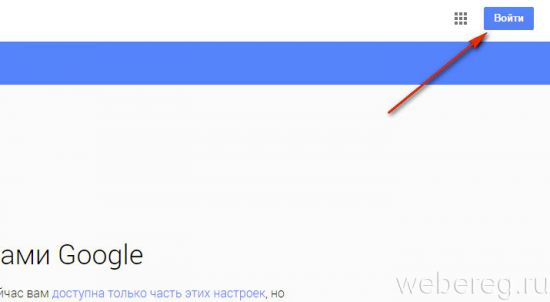
3. Чтобы выполнить вход, наберите в появившейся панели логин (адрес почтового ящика в формате @gmail.com). Кликните «Далее».

4. Наберите пароль от профиля Гугл. Щёлкните кнопку «Войти».
Внимание! Во избежание ошибки набора убедитесь в том, что на клавиатуре включена английская раскладка и отключен регистр «Caps Lock».
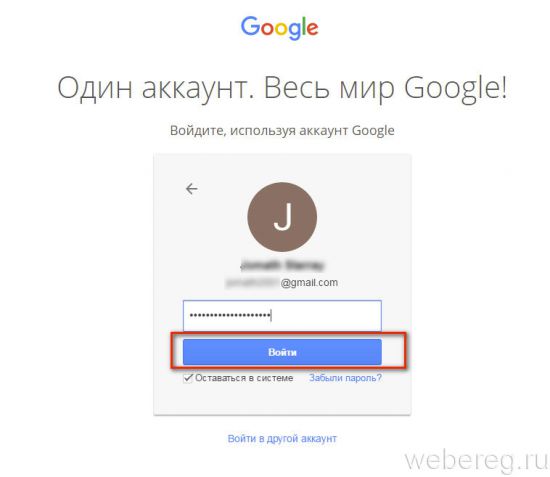
Если вы не можете зайти в свою учётную запись (постоянно появляется ошибка ввода данных), . Она поможет вам решить данную проблему.
Примечание. Таким же образом вы можете пройти авторизацию не только на странице настроек аккаунта, но и во всех дополнительных сервисах Гугла (Youtube, Google Play, Диск и др.).
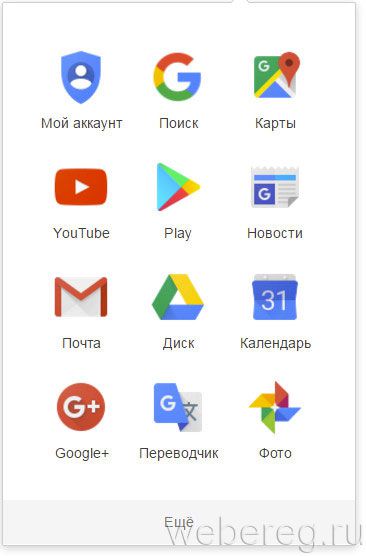
По завершении авторизации вы можете зайти в любой раздел настроек аккаунта и сделать необходимые изменения.

Рассмотрим выполнение часто встречающихся пользовательских задач в каждом из представленных разделов.
В этой группе опций выполняется настройка доступа к учётной записи, управление паролями, а также подключаются дополнительные средства защиты от взлома.
В подразделе «Вход в аккаунт Google», в блоке «Пароль и способ входа», выполняется смена символьного ключа для входа, активируется и настраивается двухэтапная аутентификация (вход через пароль и верификация через email или телефон).
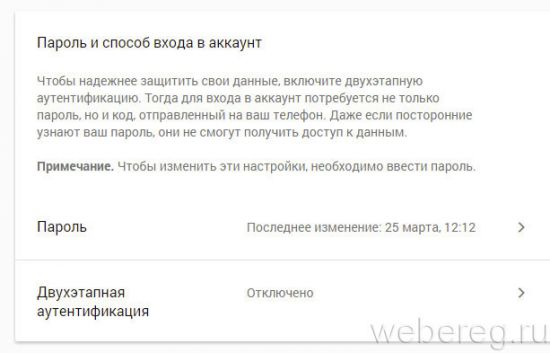
В настройках «Параметры восстановления… » указываются/изменяются резервный (дополнительный) ящик электронной почты и номер мобильного. Они необходимы для организации дополнительного уровня защиты и подтверждения прав на учётную запись.
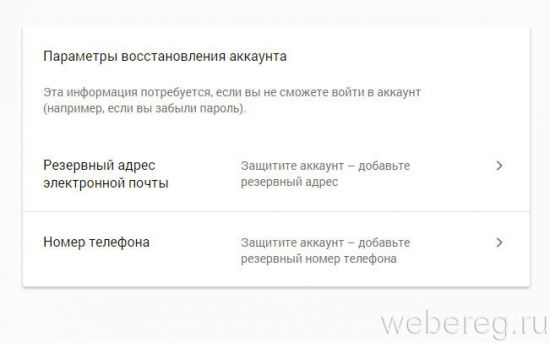
В нижней части страницы этого раздела размещена статистика посещения аккаунта (когда, откуда и с какого устройства выполнялся вход). При помощи неё оперативно отслеживается стороннее вмешательство.

В подменю «Настройки предупреждений… » включается/отключается служба оповещений на почтовый ящик и телефон в случае возникновения критических угроз безопасности.

Данный раздел отвечает за редактирование личных данных профиля и настройку доступа к ним.
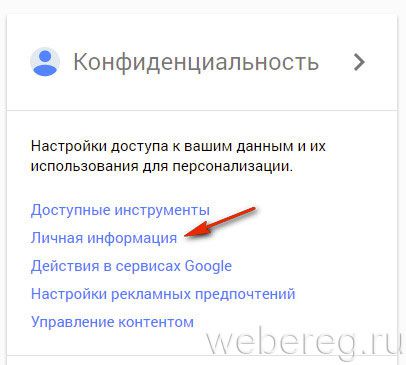
Чтобы перейти на страницу своей пользовательской анкеты, щёлкните подменю данного блока - пункт «Личная информация».

Этот раздел предназначен для организации работы с сервисами Гугле.

В подразделе «Отключение сервисов… » осуществляется выборочное удаление веб-служб системы и полная деактивация аккаунта.

В «Объём Google Диска» предоставляется возможность расширить пространство удалённого хранилища данных посредством покупки дополнительных гигабайт.
Чтобы переключаться с одного профиля на другой, после выхода из аккаунта снова зайдите в этот раздел (Войти в другой…). И выберите в списке необходимый логин.
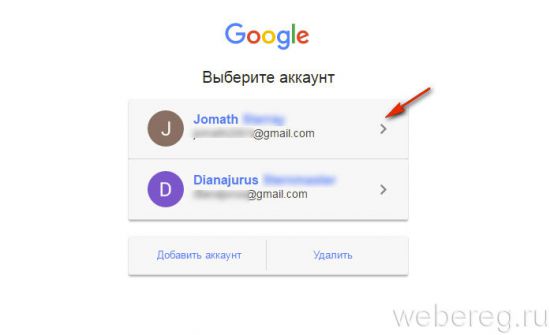
Если вы захотите убрать сохранённый логин из списка, кликните в этой же панели опцию «Удалить».
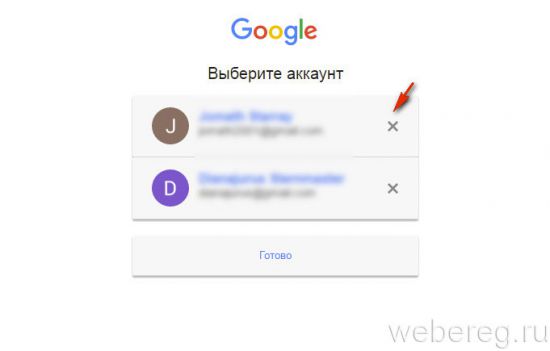
А затем нажмите значок «крестик» напротив профиля, от которого нужно избавиться и нажмите «Готово».
Плодотворной вам работы и приятного отдыха в сервисах Google!
| Статьи по теме: | |
|
Чем открыть PSD файл: просмотр, редактирование и конвертирование
Файл с расширение PSD является документам Adobe Photoshop, это файл с... Как увеличить шрифт в вконтакте
А знаете ли вы, что руководство соцсети позаботилось о пользователях,... Что такое закладки Как настроить закладки в яндексе
Иногда с рабочего окна любого браузера может исчезнуть панель вкладок,... | |